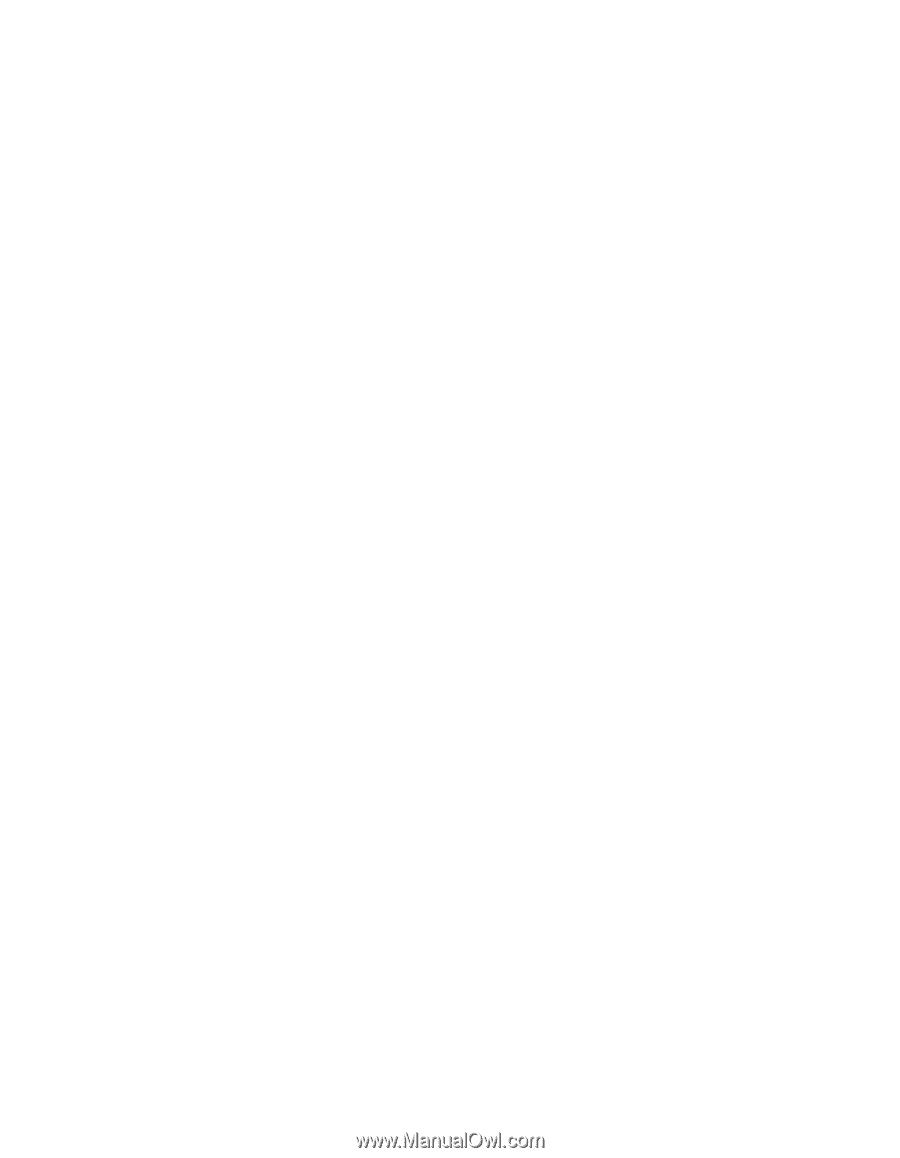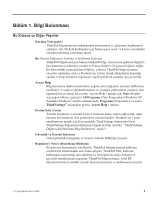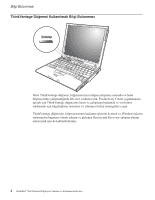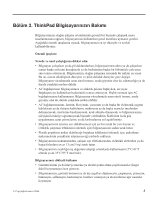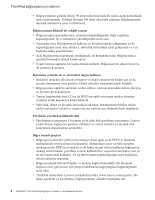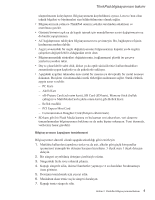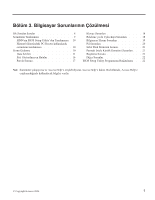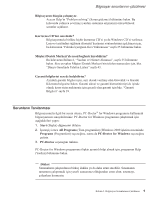Lenovo ThinkPad X60s (Turkish) Service and Troubleshooting Guide - Page 14
Bilgisayar, klavyesinin, temizlenmesi, görüntü, biriminin, Parmak, okuyucunun, bakımı
 |
View all Lenovo ThinkPad X60s manuals
Add to My Manuals
Save this manual to your list of manuals |
Page 14 highlights
ThinkPad bilgisayarınızın bakımı 8. Yüzeyi kuru, yumuşak, tüy bırakmayan bir bez parçasıyla yeniden silin. 9. Yüzeyin tamamen kurumasını bekleyin ve bilgisayarın yüzeyinde bezden kalan tüyleri temizleyin. Bilgisayar klavyesinin temizlenmesi 1. Yumuşak, tozsuz bir bez parçasını biraz izopropil temizleme alkolüyle ıslatın. 2. Tuşların yüzeylerini bir bezle silin. Tuşları tek tek silin; aynı anda birden çok tuşu silerseniz, bez yandaki tuşa takılıp tuşa zarar verebilir. Tuşların üzerine ya da arasına sıvı damlamadığından emin olun. 3. Klavyeyi kurumaya bırakın. 4. Tuşların arasındaki kırıntı ve tozu temizlemek amacıyla bir kamera lensini silmek için kullanılan fırçaları ya da bir saç kurutma makinesini kullanabilirsiniz. Not: Sprey temizleyiciyi doğrudan görüntü birimine ya da klavyeye sıkmamaya dikkat edin. Bilgisayar görüntü biriminin temizlenmesi 1. Görüntü birimini kuru, yumuşak, tüy bırakmayan bir bez parçasıyla yumuşak bir biçimde silin. Görüntü biriminizde çiziğe benzer bir iz görebilirsiniz. Bu iz, kapağı kapatmak için dışarıdan bastırdığınızda klavyeden ya da TrackPoint gösterge çubuğundan geçmiş bir leke olabilir. 2. Lekeyi yumuşak, kuru bir bez parçasıyla silin. 3. Leke çıkmazsa, yumuşak, tüy bırakmayan bez parçasını, suyla ya da 50-50 oranında karıştırılmış izopropil alkol ve temiz su karışımıyla nemlendirin. 4. Bezi sıkarak çıkarabildiğiniz kadar suyu çıkarın. 5. Görüntü birimini yeniden silin; su damlalarının bilgisayarın içine dökülmemesine özen gösterin. 6. Kapağı kapatmadan önce görüntü biriminin iyice kuruduğundan emin olun. Parmak izi okuyucunun bakımı Aşağıdaki işlemler, parmak izi okuyucunun zarar görmesine ya da düzgün olarak çalışmamasına neden olabilir: v Okuyucu yüzeyini sert ve sivri bir nesneyle çizmek. v Okuyucunun yüzeyini tırnağınızla ya da sert bir cisimle kazımanız. v Okuyucuyu kirli parmakla kullanmak ya da okuyucuya kirli parmakla dokunmak. Aşağıdaki durumlarda okuyucunun yüzeyini kuru, yumuşak ve lifsiz bir bezle silin: v Okuyucunun yüzeyi kirli ya da lekeliyse. v Okuyucunun yüzeyi ıslaksa. v Okuyucu parmak izinizi sık sık kaydedemiyor ya da doğrulayamıyorsa. 6 ThinkPad® X60 Dizüstü Bilgisayar Tanıtma ve Kullanma Kılavuzu